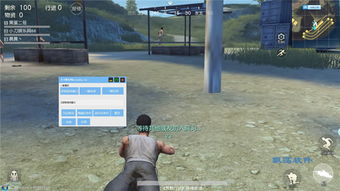抖音PC版下载安装教程
在现代社会,随着科技的飞速发展,人们越来越依赖于电脑进行各种娱乐活动,短视频也成为了不少人消磨时间的方式。抖音作为短视频领域的佼佼者,自然也吸引了大量电脑用户的关注。如何在电脑上安装并使用抖音,成为了许多人关心的话题。本文将详细介绍抖音电脑版的下载安装步骤,帮助读者轻松体验在电脑上刷抖音的乐趣。

一、了解抖音电脑版
首先,我们需要明确什么是抖音电脑版。抖音最初是一款手机应用程序,随着用户需求的增长,抖音也推出了适用于电脑的版本。与手机版相比,电脑版抖音提供了更大的屏幕和更舒适的观看体验,适合长时间观看视频的用户。

二、下载安装抖音电脑版的几种方法
方法一:通过软件应用商店下载
1. 打开软件商店:
打开电脑自带的软件应用商店,例如Microsoft Store。这些商店通常会包含各种常用软件和应用程序,是下载安装软件的安全渠道。
2. 搜索抖音:
在商店的搜索框中输入“抖音”,点击搜索。如果首页已经显示了抖音电脑版,可以直接点击获取。
3. 下载并安装:
在搜索结果中找到抖音电脑版,点击“获取”或“下载”按钮。等待下载完成后,软件商店会自动进行安装。
4. 启动抖音:
安装完成后,你可以在电脑的桌面或开始菜单中找到抖音电脑版的快捷方式,双击即可启动应用。
方法二:通过官网或第三方网站下载
1. 访问官网:
打开浏览器,输入“抖音电脑版”进行搜索,找到抖音的官方网站。官方网站通常会提供最新的安装包和更新信息。
2. 下载安装包:
在官网的下载页面上,找到抖音电脑版的安装包,点击下载。注意选择适合你电脑操作系统的版本。
3. 安装软件:
下载完成后,双击安装包,按照提示进行安装。你可以选择安装路径,并确认其他安装选项。确保在安装过程中不要干预,等待自动安装完成。
4. 完成安装:
安装完成后,你可以在电脑的桌面或开始菜单中找到抖音电脑版的快捷方式,双击即可启动应用。
方法三:通过模拟器安装
如果你想要在电脑上体验更多手机应用,还可以通过模拟器来安装抖音。
1. 下载并安装模拟器:
首先,下载并安装腾讯手游助手或其他模拟器软件。这些模拟器能够模拟手机环境,让你在电脑上运行手机应用程序。
2. 搜索并下载抖音:
在模拟器中,打开游戏中心或应用商店,搜索“抖音”,找到并下载抖音应用。
3. 启动抖音:
下载完成后,在模拟器中启动抖音应用,即可在电脑上刷抖音视频。模拟器通常会提供虚拟按键,供你进行各种操作。
三、安装过程中的注意事项
1. 选择安全渠道:
下载安装包时,一定要选择官方网站或可靠的第三方下载网站。避免从不明来源下载,以免安装恶意软件。
2. 检查系统兼容性:
在下载之前,确认你的电脑操作系统与抖音电脑版的兼容性。如果操作系统版本过低,可能需要升级系统或选择其他版本的抖音。
3. 安装路径:
在安装过程中,可以选择合适的安装路径。如果你不希望占用C盘空间,可以选择安装在其他磁盘上。
4. 安装过程中的提示:
在安装过程中,仔细阅读每一步的提示信息。如果有附加选项,如设置开机启动、添加快捷方式等,可以根据自己的需求进行选择。
5. 自动更新:
抖音电脑版通常会提供自动更新功能。安装完成后,建议开启自动更新,以便及时获得最新的功能和安全修复。
四、使用抖音电脑版的小技巧
1. 调整播放设置:
在抖音电脑版中,你可以根据自己的需求调整视频播放设置,如清晰度、音量等。右键点击视频画面,即可找到相关选项。
2. 全屏观看:
点击视频画面右下角的全屏按钮,即可进入全屏模式。全屏模式下,你可以享受更加沉浸式的观看体验。
3. 评论与点赞:
在视频下方,你可以看到评论区和点赞按钮。点击评论框输入评论,点击点赞按钮为视频点赞。与其他用户互动,可以增加你的抖音社交体验。
4. 关注与取消关注:
在视频页面或用户主页上,你可以点击关注按钮,关注你喜欢的创作者。同样,你也可以点击已关注的用户,选择取消关注。
5. 个人设置:
点击右上角的头像,可以进入个人设置页面。在这里,你可以修改个人资料、设置隐私选项、查看观看历史等。
五、总结
通过以上介绍,相信你已经掌握了抖音电脑版的下载安装方法。无论是通过软件应用商店、官网还是模拟器,你都可以轻松地在电脑上安装并使用抖音。在安装过程中,注意选择安全渠道、检查系统
- 上一篇: 解锁QQ自由幻想图标,轻松点亮你的个性标识!
- 下一篇: 美团APP查找附近宠物医院的方法
-
 抖音官方版APP下载教程及安装步骤资讯攻略10-25
抖音官方版APP下载教程及安装步骤资讯攻略10-25 -
 轻松玩转电脑!如何一键安装电脑版抖音教程资讯攻略10-30
轻松玩转电脑!如何一键安装电脑版抖音教程资讯攻略10-30 -
 轻松掌握!如何填写抖音极速版邀请码资讯攻略11-07
轻松掌握!如何填写抖音极速版邀请码资讯攻略11-07 -
 阿里旺旺PC版官方下载指南资讯攻略10-29
阿里旺旺PC版官方下载指南资讯攻略10-29 -
 如何启动PC版拳皇13游戏资讯攻略12-02
如何启动PC版拳皇13游戏资讯攻略12-02 -
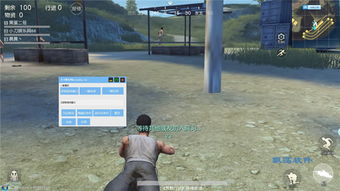 PC版荒野行动:轻松实现全屏设置教程资讯攻略11-19
PC版荒野行动:轻松实现全屏设置教程资讯攻略11-19